Lỗi màn hình laptop bị tối đen - Nguyên nhân và cách khắc phục
Có khá nhiều nguyên nhân dẫn đến việc bạn gặp phải lỗi màn hình laptop bị tối đen, từ card đồ họa, cổng giao tiếp, điện nguồn, cho đến hư hỏng trên chính màn hình đó. Hãy cùng Bệnh viện Công nghệ 88 tìm hiểu các nguyên nhân này nhé. >> Có thể bạn sẽ quan tâm đến dịch vụ Sửa laptop và sửa màn hình máy tính.
Xem thêm: Sửa chữa màn hình máy tính bị hở sáng chuyên nghiệp
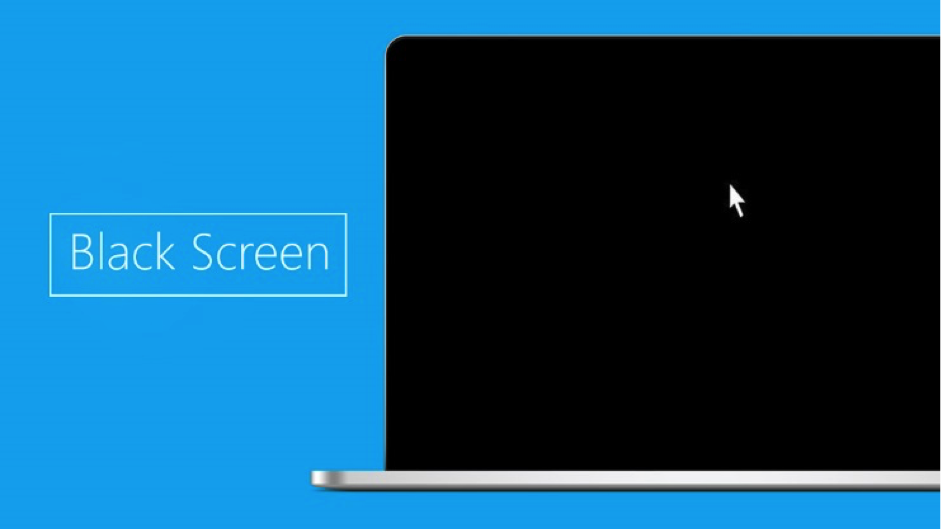
Lỗi nguồn điện máy tính
Nguyên nhân thường gặp nhất của lỗi màn hình laptop bị tối đen là việc cấp nguồn cho chiếc màn hình đó. Nếu hiện tượng này xảy ra ngay lúc khởi động máy tính, bạn hãy quan sát xem chiếc đèn Power ở cạnh màn hình có sáng hay không. Nếu nó không sáng, bạn hãy nhấn nút mở nguồn ở gần đó.
Nếu đèn nguồn vẫn chưa lên, bạn kiểm tra tiếp xem đã cắm dây cáp nguồn màn hình vào ổ cắm hay chưa. Bạn cũng có thể cắm quạt hay bóng đèn vào ổ cắm để thử xem việc cấp nguồn từ ổ điện đó là ổn định.
Trường hợp màn hình LCD của bạn được cấp nguồn thông qua bộ nắn điện, thì bạn cũng phải kiểm tra xem adaptor đó có còn dùng được hay không. Sử dụng đồng hồ đo hiệu điện thế và cường độ dòng điện của bộ nắn điện. Hoặc bạn cũng có thể thử bằng một bộ nắn điện khác có công suất, cường độ và hiệu điện thế tương đương.
Bạn cũng cần kiểm tra xem máy tính đã được cấp nguồn và khởi động hay chưa. Nếu máy tính chưa được cấp nguồn, và bạn nhấn nút khởi động, thì không có tín hiệu hình ảnh nào được phát lên màn hình, và nó cũng sẽ tối đen. Những loại màn hình mới, khi không nhận được tín hiện sẽ có thông báo No Signal. Tuy nhiên, với các loại màn hình cũ, nhất là loại CRT, thì khi không có tín hiệu, màn hình chỉ có một màu đen.

Lỗi do card màn hình
Trong quá trình khởi động, nếu lỗi màn hình laptop bị tối đen, đồng thời bạn lại nghe những tiếng bíp lạ, thường là một tiếng bíp dài, theo sau đó là ba tiếng bíp ngắn, thì chắc chắn là card màn hình của bạn đang bị lỗi.
Bạn phải tắt nguồn, đeo vòng chống tĩnh điện, trước khi tiến hành khảo sát lỗi này. Các bước làm sạch và gắn chặt lại card màn hình như sau. Bạn tháo nó ra khỏi khe cắm, dùng vải khô lau sạch các mạch tiếp xúc, hoặc dùng một cục tẩy để làm sạch chất rỉ sét đang có trên các thanh tiếp xúc. Kế tiếp bạn cũng dùng một bình nén khí để thổi sạch bụi trong khe cắm card đồ họa trên bo mạch chủ.
Trên một số loại card đồ họa loại cũ, con chip đồ họa là loại gắn rời và sau thời gian sử dụng nó có thể bị mất tiếp xúc với card. Bạn chỉ cần dùng tay nhấn nhẹ để đè con chip vào đúng vị trí của nó, trước khi lắp card trở vào bo mạch chủ.
Một trường hợp khác hay gặp là bạn vừa gắn thêm một chiếc card đồ họa mới. Vấn đề là máy tính đó đã có sẵn một card đồ họa tích hợp sẵn trên bo mạch chủ, và card đồ họa mới không hoạt động, dẫn đến việc màn hình tối đen. Giải pháp là bạn phải tiến hành tắt card đồ họa gắn sẵn, để bo mạch chủ chuyển luồng tín hiệu video sang hiển thị trên card đồ họa mới. Tùy từng loại BIOS, bạn sẽ có thể chỉ cần chọn Disable cho mục Onboard Video Settings, hay phải mở thùng máy ra, để cắm lại các bộ nối (jumper) trên bo mạch chủ.

Lỗi do cáp nối giữa card đồ họa và màn hình
Một nguyên nhân cũng hay gặp khác của lỗi màn hình laptop bị tối đen, không do card đồ họa, và cũng không phải do màn hình, mà lỗi nằm ở phần cáp nối. Tình trạng nhận thấy là màn hình khi mang sang máy tính khác vẫn hoạt động tốt. Trường hợp này, là dây cắm từ màn hình vào card đồ họa không chặt, và bạn chỉ việc tháo ra lắp lại, sau đó siết thêm hai ốc giữ ở hai bên.
Ngoài ra, bạn cũng nên quan sát toàn bộ sợi cáp VGA xem nó có bị côn trùng cắn đứt hay vặn xoắn làm gãy ở đoạn nào hay không. Việc dùng một sợi cáp mới để thử nghiệm cũng sẽ giải quyết nhanh tình huống này.

Lỗi do ép xung hay sai phần mềm điều khiển card đồ họa
Nếu cài đặt sai phần mềm điều khiển (driver), bạn sẽ thấy máy tính vẫn khởi động bình thường, nhưng sau khi hệ điều hành Windows được kích hoạt, thì màn hình bắt đầu lỗi màn hình laptop bị tối đen. Cách giải quyết là bạn khởi động lại máy tính bằng chế độ Safe Mode. Khi vào được hệ điều hành, bạn vào mục Device Manager, bấm phải chuột trên mục Display Adapter, rồi tìm tên card đồ họa đang bị lỗi với dấu hiệu hình tam giác màu vàng và dấu chấm than bên cạnh trái. Bạn bấm phải chuột trên mục đó, chọn Update Driver Software, rồi thực hiện theo từng bước để cập nhật driver cho card đồ họa này. Cuối cùng, bạn khởi động lại máy tính.
Việc ép xung (overclocking) làm cho card màn hình hoạt động mạnh mẽ hơn, nhưng nó cũng dễ gây ra các nguy cơ làm cho hệ thống không thể khởi động, và màn hình tối đen. Nếu chưa có kinh nghiệm xử lý, tốt nhất là bạn trả card đồ họa về chế độ hoạt động và nhịp xung mặc định.
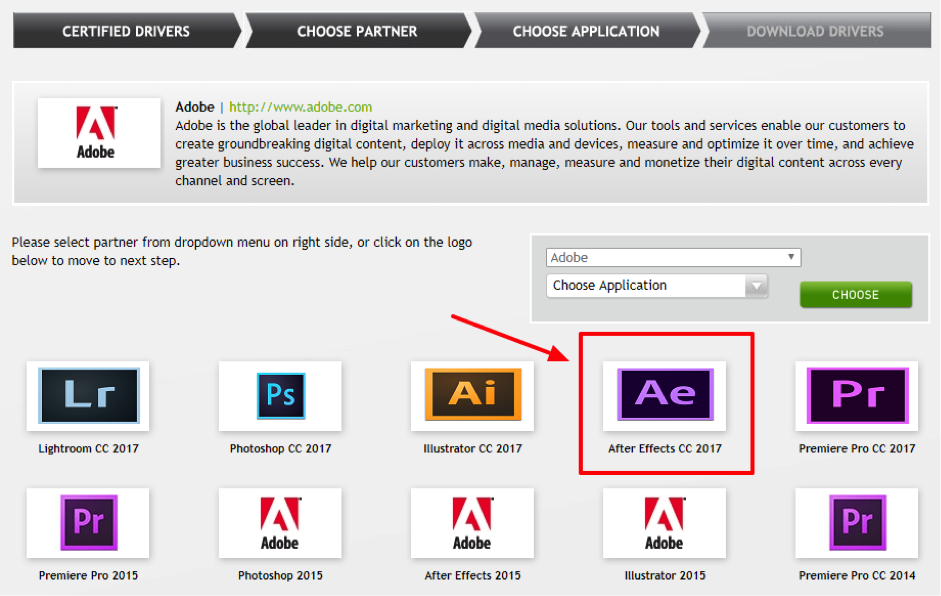
Cẩn thận khi tháo vỏ màn hình
Nếu không phải là người có kinh nghiệm về sửa chữa điện tử, thì tuyệt đối bạn không bao giờ được tháo vỏ màn hình ra để chạm vào bên trong. Dấu hiệu cảnh báo phía sau màn hình cho biết bên trong nó có một tụ điện với cường độ dòng điện rất cao. Trong các màn hình LCD thì nguồn điện nhà để nó hoạt động cũng có hiệu điện thế lên đến 220V. Chú ý rằng các nguồn điện hiệu điện thế cao này sẽ còn tồn tại bên trong màn hình, dù bạn đã rút dây cấp nguồn của nó ra khỏi ổ cắm.
Khắc phục lỗi màn hình laptop bị tối đen ở đâu nhanh chóng, uy tín?
Nếu như lo lắng không biết màn hình laptop của bạn bị làm sao? Bạn có thể gọi điện hoặc trực tiếp mang tới các địa chỉ của hệ thống Bệnh viện Công Nghệ 88.
Bệnh viện Công Nghệ 88 được biết tới là một đơn vị đi đầu trong lĩnh vực cung cấp dịch vụ sửa chữa laptop uy tín. Với tiêu chí: “Uy tín - Tận tâm - Chất lượng”, chúng tôi mang đến cho khách hàng dịch vụ sửa chữa chuyên nghiệp. Tại đây, trung tâm chuyên sửa chữa các lỗi liên quan đến màn hình máy tính như: lỗi màn hình laptop bị tối đen, màn hình laptop bị tối đen khi sạc pin.
Xem thêm: Sửa màn hình laptop bị sọc dọc - Nguyên nhân và cách khắc phục
- Macbook MDM là gì? Tất tần tật những điều bạn nên biết về thuật ngữ này!
- Chi tiết cách đăng xuất iCloud trên Macbook đơn giản và bảo mật nhất
- Giải đáp thắc mắc “MacBook có chơi game được không?” cùng những lưu ý khi sử dụng
- 7 cách khắc phục lỗi MacBook không kết nối được wifi nhanh chóng, hiệu quả
- Những Lưu Ý Khi Mua Laptop Cũ: Kinh Nghiệm Mua Laptop Dưới 5 Triệu
- Đâu là chiếc laptop workstation dưới 20 triệu tốt nhất?
- Dell Inspiron 13 5000 i5: Laptop văn phòng sang trọng, bền bỉ mà hiệu năng ổn định
- Bóc hộp Dell Inspiron 5410 N4I5147W: Mẫu laptop 2in1 cực đáng sở hữu
- Dell Inspiron 14 Core i3 có thực sự là dòng laptop văn phòng giá rẻ đáng sở hữu?
- Dell Inspiron 17: Trải nghiệm tốt, bền bỉ, màn hình lớn đã mắt liệu có đáng mua?
Bài viết liên quan
-
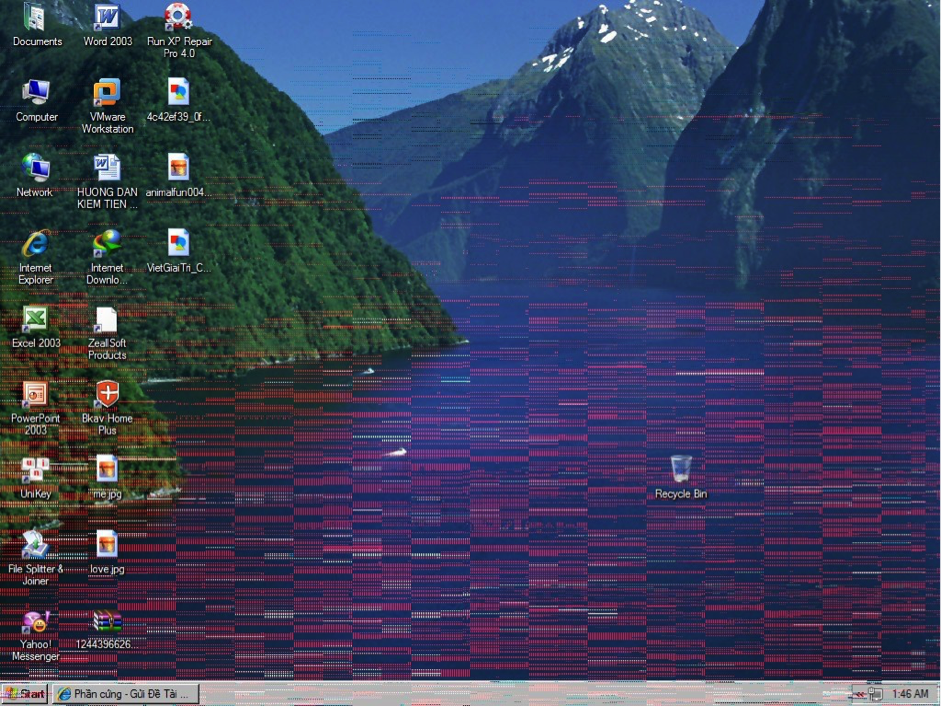 Tổng hợp các lỗi hỏng màn hình máy tính
13-01-2020, 12:40 am
Tổng hợp các lỗi hỏng màn hình máy tính
13-01-2020, 12:40 am
-
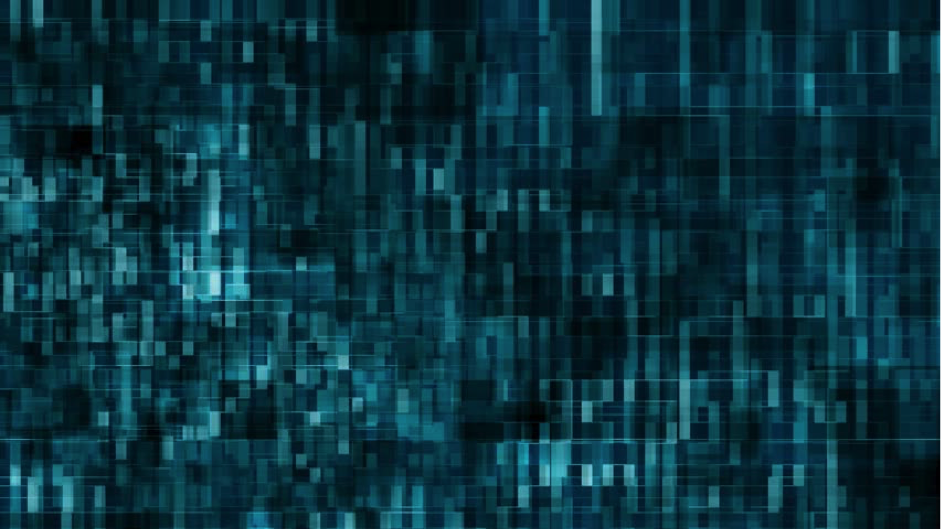 Nguyên nhân và cách khắc phục lỗi màn hình laptop bị nhấp nháy
10-01-2020, 10:32 pm
Nguyên nhân và cách khắc phục lỗi màn hình laptop bị nhấp nháy
10-01-2020, 10:32 pm
-
 7 trường hợp thường gặp gây ra laptop bị lỗi màn hình
10-01-2020, 10:28 pm
7 trường hợp thường gặp gây ra laptop bị lỗi màn hình
10-01-2020, 10:28 pm
-
 Lỗi không lên màn hình laptop
10-01-2020, 10:20 pm
Lỗi không lên màn hình laptop
10-01-2020, 10:20 pm
-
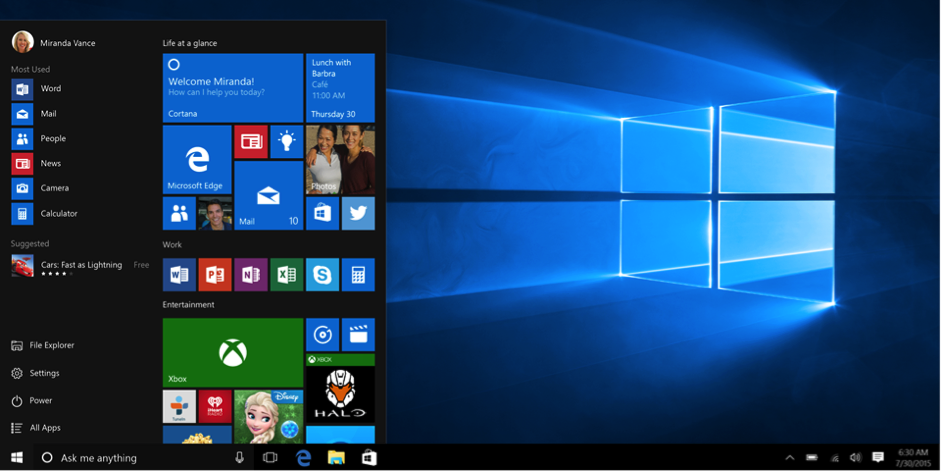 Cách thay màn hình máy tính win 10
10-01-2020, 10:12 pm
Cách thay màn hình máy tính win 10
10-01-2020, 10:12 pm
-
 Hướng dẫn sửa màn hình máy tính bị vỡ
09-01-2020, 10:29 pm
Hướng dẫn sửa màn hình máy tính bị vỡ
09-01-2020, 10:29 pm
-
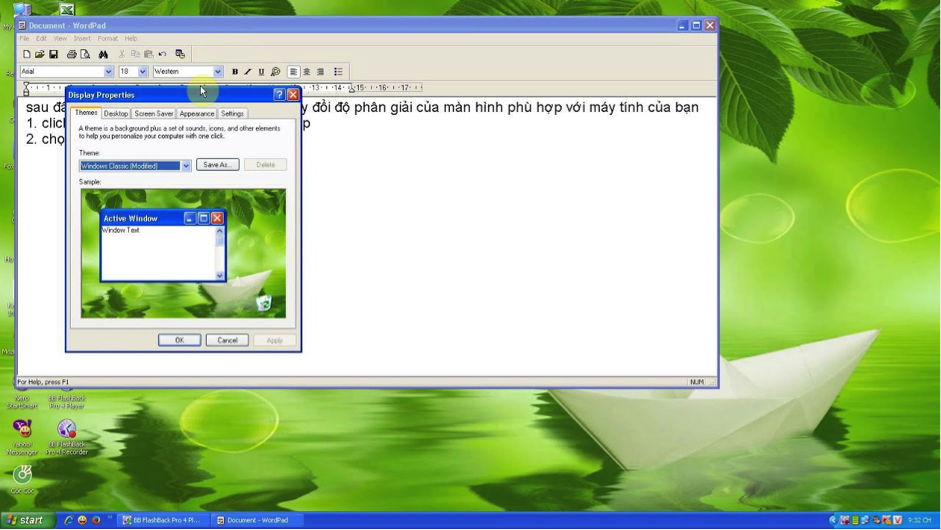 Cách chỉnh sửa màn hình máy tính win xp bị lỗi kích thước
09-01-2020, 10:27 pm
Cách chỉnh sửa màn hình máy tính win xp bị lỗi kích thước
09-01-2020, 10:27 pm
-
 Làm gì khi máy tính bị lỗi card màn hình?
09-01-2020, 9:59 pm
Làm gì khi máy tính bị lỗi card màn hình?
09-01-2020, 9:59 pm
-
 Lỗi không lên màn hình laptop dell
09-01-2020, 9:56 pm
Lỗi không lên màn hình laptop dell
09-01-2020, 9:56 pm
-
 Lỗi card màn hình rời laptop
02-01-2020, 11:54 pm
Lỗi card màn hình rời laptop
02-01-2020, 11:54 pm


